ini masih kelanjutan tentang windows server 2003
lihat di halaman sebelumnya
DHCP merupakan service pada server yang berfungsi untuk membagikan atau menyebarkan IP kepada client secara otomatis. Service ini memudahkan administrator server dalam pemberian IP client, karena tidak perlu mengisi IP pada client secara static.
siapkan minuman biar segar
Langkah-langkah untuk instalasi dan konfigurasi DHCP, yaitu :
1. Start → Adiministrative Tools → Configure Your Server Wizard
2. Tampilan berikutnya klik next

3. Pada Server Role klik DHCP Server dan klik next
4. Pada Summary of Selection klik next dan tunggu hingga proses instalasi paket dhcp selesai
5. Pada tampilan awal New Scope Wizard klik next
6. Scope Name silahkan diisi dengan nama yang akan diberikan untuk scope / dhcp tersebut dan klik next
7. Lalu isikan IP address range sesuai dengan subnetmask dan ketentuan yang akan diberikan kepada client dan klik next
8. Add Exlusion diisi apabila ada IP yang tidak diberikan kepada client, IP yang diidikan adalah IP yang tidak digunakan
9. Lease Duration adalah waktu yang diberikan untuk setiap user menggunakan IP yang diberikan server.
10. Pada Configure DHCP Option pilih Yes dan klik next
11. Isi IP Router (Default Gateway) menggunakan IP server karena hanya menggunakan 1 server → klik Add → lalu klik next
12. Domain Name and DNS Server isi sesuai dengan konfigurasi DNS. Parent Domain diisi dengan domain, server name isi dengan domain dan klik resolve, akan muncul ip address klik add lalu klik next
13. Pada Wins server server name isi dengan domain lalu klik resolve, akan muncul ip address dan klik add → klik next
14. Pada Activate Scope pilih Yes dan next
15. Lalu klik finish untuk mengakhiri konfigurasi
Tapi sampai di sini Service DHCP belum jalan dan harus dilakukan Authorize terlebih dahulu.
16. Start → Administrative Tools → DHCP
17. Double Klik pada nama server → klik kanan pada nama server dan klik Authorize
masih ada lagi kelanjutanya...,semoga bermanfaat.



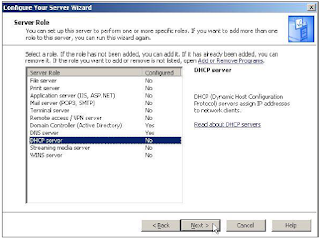



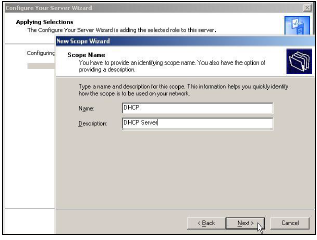

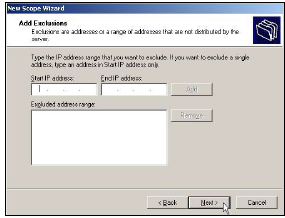











Comments
Post a Comment